相信大家都遇到过自己的电脑问题,那么win11 msdn在哪里可以下载呢?其实这个问题不难,小编教你学会解决办法。
1.首先我们进入到msdn的官网(https://msdn.itellyou.cn/)进入页面后点击win11镜像下载页面。
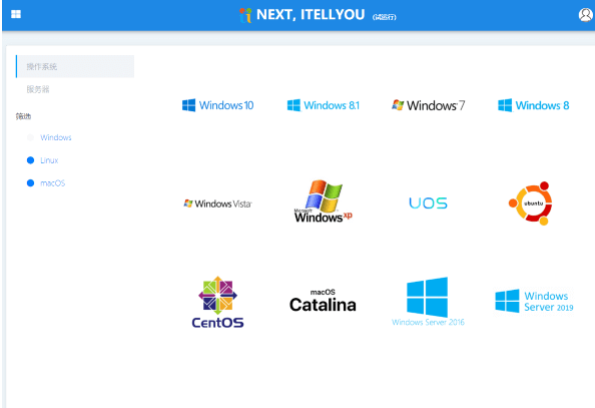
2.进入之后,我们选择windows11镜像找到下方的下载链接,准备开始下载该iso镜像文件。
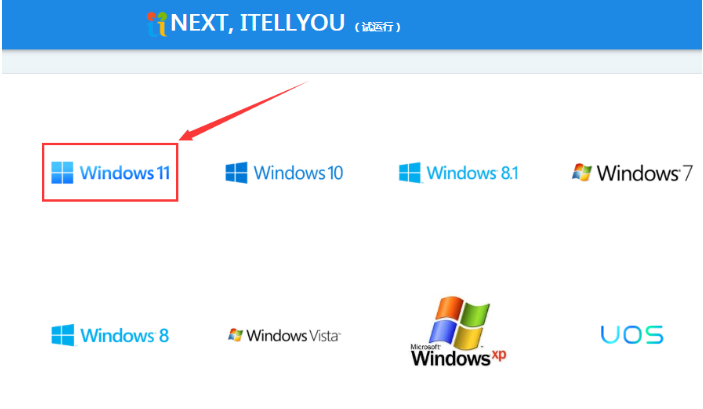
3.下载完成后,我们打开【系统】准备制作一个u盘启动盘。
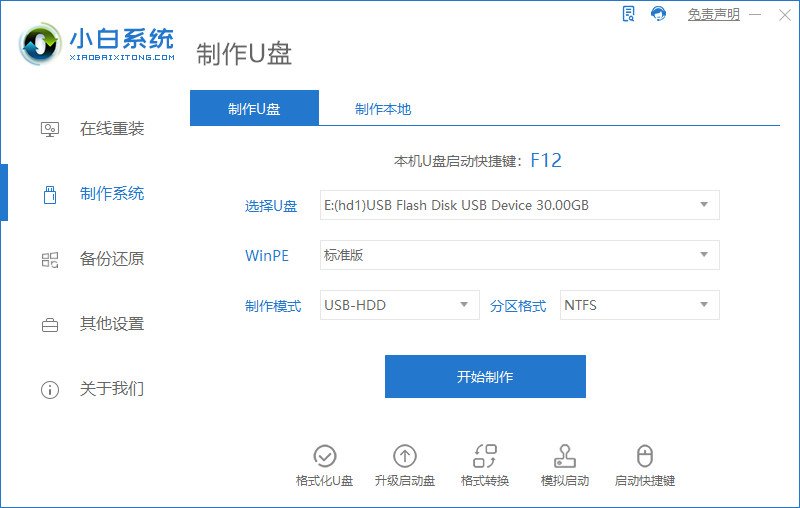
4.等待系统制作完成后,我们将下载好的iso镜像文件拷贝到启动盘当中,然后将电脑重启。
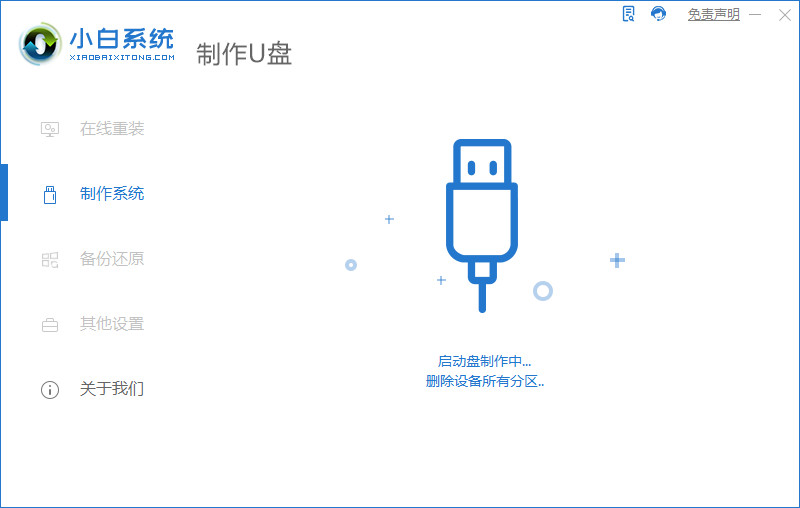
5.在开机启动的页面按下启动热键进入设置u盘启动项进入。
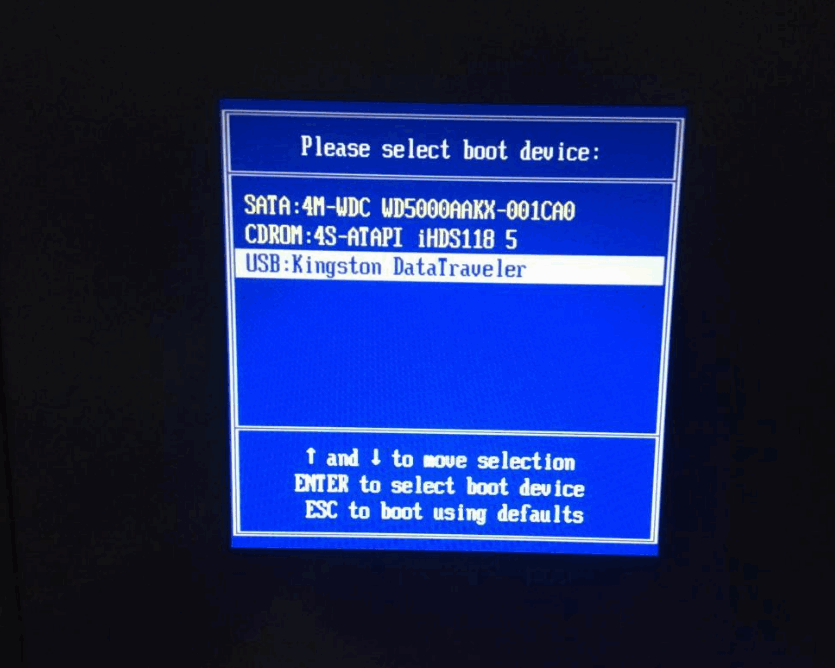
6.装机工具会开始自动进行系统的安装操作,无需我们手动进行。
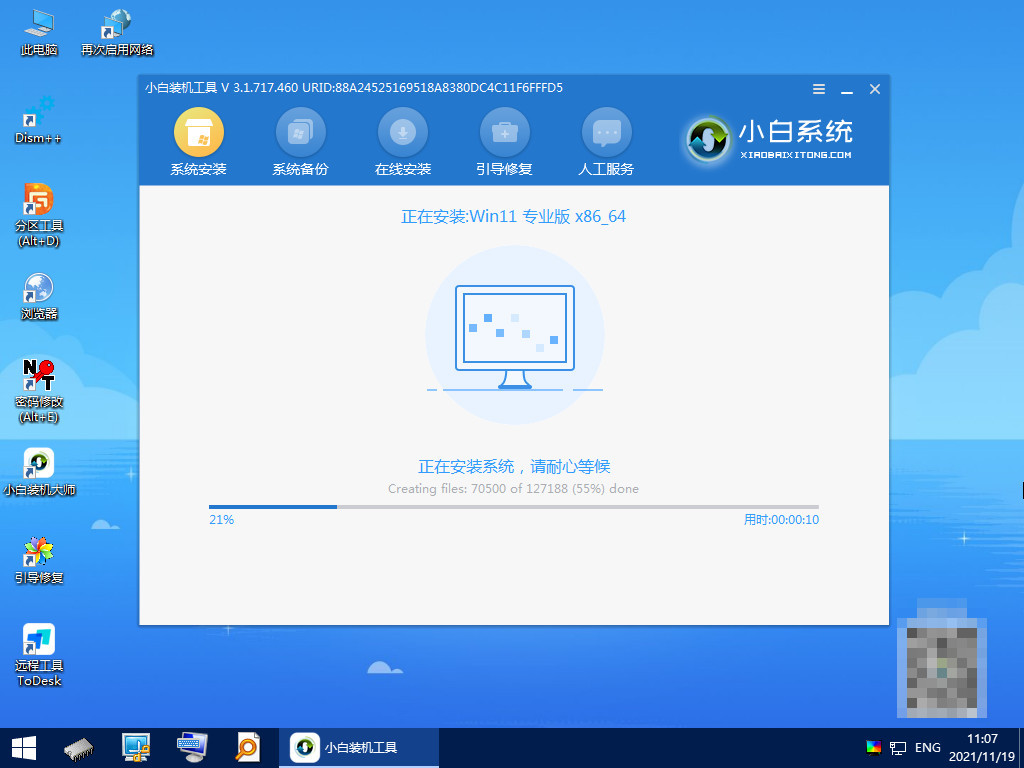
7.系统安装完成,我们选择【立即重启】。
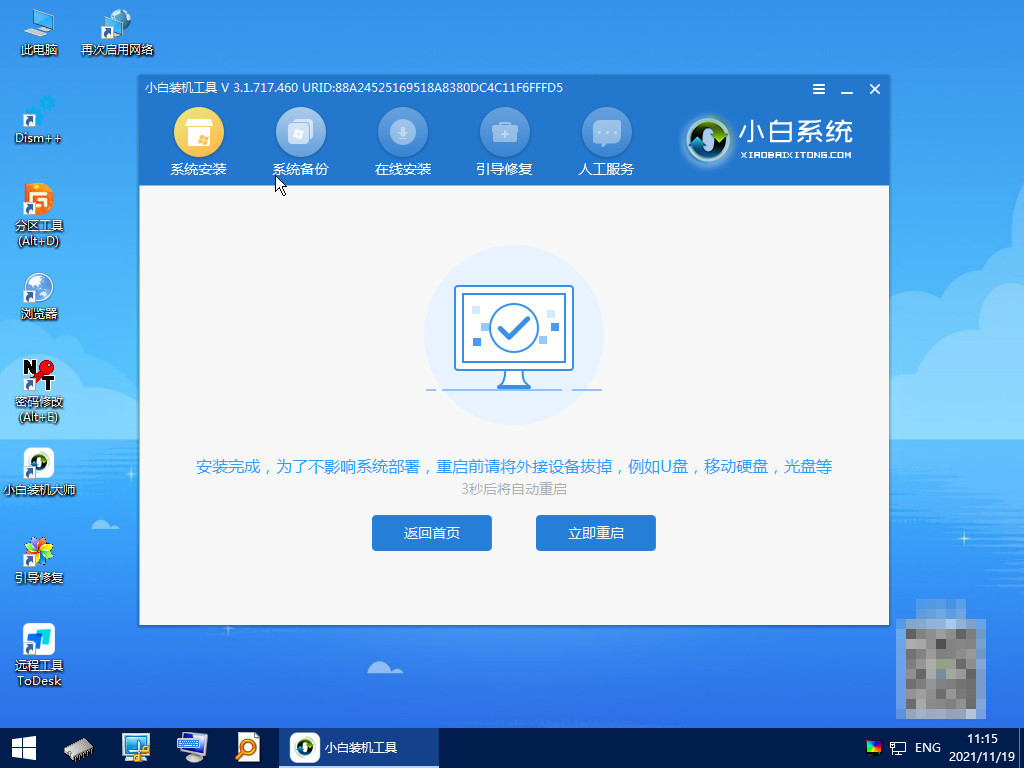
8.最后重启进入新的页面时,安装就结束啦。
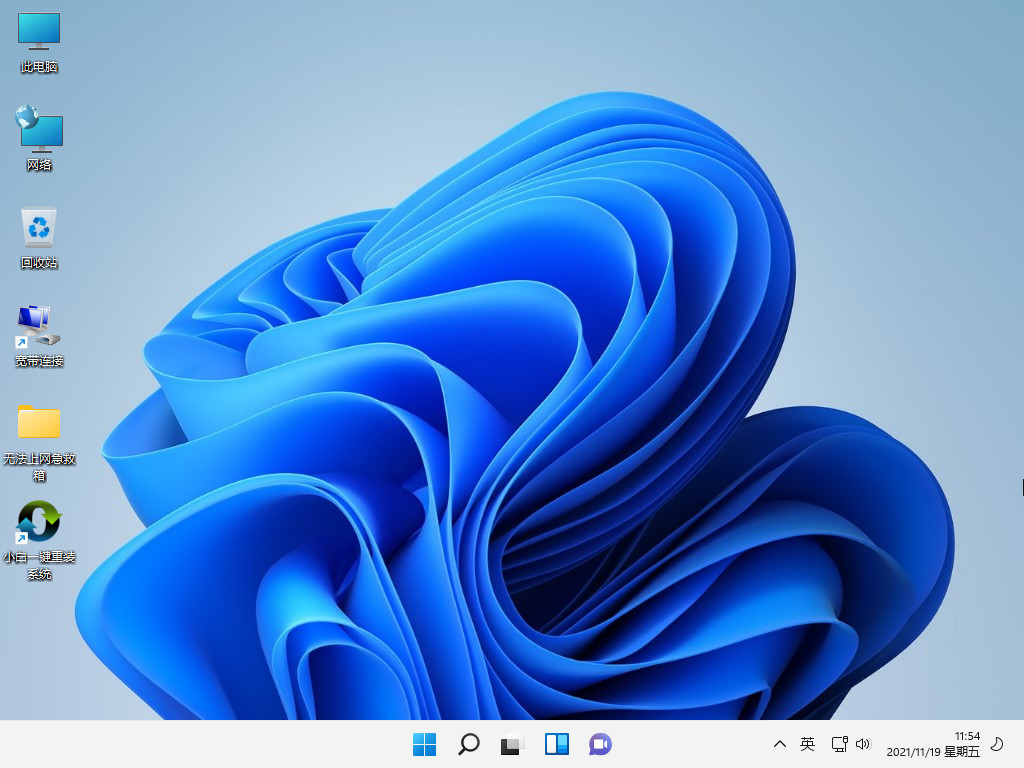
uc电脑园提供的技术方案或与您产品的实际情况有所差异,您需在完整阅读方案并知晓其提示风险的情况下谨慎操作,避免造成任何损失。

浏览次数 622
浏览次数 914
浏览次数 415
浏览次数 2390
浏览次数 1308
未知的网友